Étape 2 : Configurer un port d’envoi unidirectionnel personnalisé pour WCF
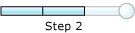
Durée d’exécution : 10 minutes
Objectif: Dans cette étape, vous configurez un port WCF-Custom pour envoyer l’IDOC de fichier plat à un système SAP. Après avoir configuré le port, vous configurez l’application BizTalk pour utiliser le port d’envoi WCF-Custom.
Prérequis
Vous devez avoir créé et déployé votre projet BizTalk vPrev pour envoyer des IDOCs à un système SAP.
Pour configurer un port d’envoi unidirectionnel WCF-Custom
Démarrez la console Administration BizTalk Server.
Dans l’arborescence de la console, développez BizTalk Group, puis Applications.
Développez l’application sous laquelle vous souhaitez créer le port d’envoi.
Cliquez avec le bouton droit sur Ports d’envoi, pointez sur Nouveau, puis cliquez sur Port d’envoi unidirectionnel statique.
Dans la boîte de dialogue Propriétés du port d’envoi, sous l’onglet Général , tapez un nom pour le port d’envoi.
Dans la liste déroulante Type , sélectionnez WCF-Custom, puis cliquez sur Configurer.
Dans la boîte de dialogue Propriétés de transport personnalisées WCF , procédez comme suit :
Cliquez sur l’onglet Général et, dans le champ Adresse (URI), spécifiez l’URI de connexion à envoyer des messages au système SAP. Pour plus d’informations sur l’URI de connexion, consultez Créer l’URI de connexion système SAP.

Sous l’onglet Général , dans la zone de texte Action , tapez l’action de l’opération. Pour envoyer un IDOC de fichier plat, vous devez utiliser l’opération SendIdoc exposée par l’adaptateur SAP wcf. L’opération SendIdoc permet aux clients d’adaptateur d’envoyer des IDOCs ayant un schéma faiblement typé. Pour plus d’informations, consultez Operations on IDOCs in SAP. La figure suivante montre la zone de texte Action avec l’action de l’opération SendIdoc .

Cliquez sur l’onglet Liaison , puis dans la liste déroulante Type de liaison, sélectionnez sapBinding.
Cliquez sur l’onglet Informations d’identification et spécifiez les informations d’identification à connecter à un système SAP.
Cliquez sur l’onglet Messages et, dans la section Corps du message WCF sortant , choisissez l’option Modèle .
Dans la zone de texte XML , spécifiez le modèle qui sera utilisé pour construire le message WCF. Ce faisant, vous créez un message conforme à l’opération SendIdoc pour l’adaptateur SAP basé sur WCF. Pour plus d’informations sur la structure des messages pour l’opération SendIdoc , consultez Schémas de message pour les opérations IDOC.

Pour l’opération SendIdoc, vous devez spécifier le modèle suivant :
<SendIdoc xmlns="http://Microsoft.LobServices.Sap/2007/03/Idoc/"> <idocData><bts-msg-body xmlns="http://www.microsoft.com/schemas/bts2007" encoding="string"/></idocData> </SendIdoc>Dans le modèle précédent, est
bts-msg-bodyun IDOC XML créé à l’aide du désassembleur de fichiers plats associé au port de réception du fichier. L’IDOC XML est encapsulé dans le message SendIdoc.Cliquez sur Appliquer, puis sur OK.
Dans la boîte de dialogue Propriétés du port d’envoi, dans la liste déroulante Envoyer le gestionnaire , sélectionnez BizTalkServerApplication.
Dans la liste déroulante Envoyer le pipeline , sélectionnez ConvertToFlatFile. Ce pipeline d’assembleur de fichiers plats fait déjà partie du projet BizTalk vPrev et est utilisé pour convertir un IDOC XML en IDOC de fichier plat.
Cliquez sur OK.
Pour configurer l’application BizTalk
Dans la console d’administration BizTalk Server, développez BizTalk Group, Applications, puis l’application BizTalk où l’orchestration est déployée.
Cliquez avec le bouton droit sur l’application BizTalk, puis sélectionnez Configurer.
Dans le volet gauche, cliquez sur l’orchestration à configurer. Dans le volet droit, dans la liste déroulante Hôte, sélectionnez un hôte BizTalk instance.
Dans la zone Liaisons, mappez les ports logiques de l’orchestration BizTalk aux ports physiques de la console Administration BizTalk Server.
Sélectionnez le port de fichier dans lequel vous allez supprimer l’IDOC de fichier plat.
Sélectionnez le port d’envoi WCF-Custom que vous avez créé précédemment dans cette rubrique.
Cliquez sur OK.
Pour plus d’informations sur la configuration des applications dans BizTalk Server, consultez Guide pratique pour configurer une application.
Étapes suivantes
Vous avez maintenant terminé la migration de votre projet BizTalk vPrev vers un projet BizTalk qui envoie des IDOCs à un système SAP à l’aide de l’adaptateur SAP wcf. Vous devez maintenant tester l’application BizTalk migrée en envoyant un IDOC à fichier plat, comme décrit dans Étape 3 : Tester l’application migrée.
Voir aussi
Didacticiel 3 : Migration d’un projet BizTalk SAP d’envoi d’un IDOC